کیا آپ کی بورڈ نینجا اپنے کی بورڈ کے ذریعہ فائر فاکس میں اور بھی زیادہ کام کرنے کا طریقہ تلاش کررہے ہیں؟ سائٹ لانچر توسیع کے ساتھ اس ننجا جادو کا کام کرنا کتنا آسان ہے دیکھیں۔
سائٹ لانچر انسٹال ہوجانے کے بعد
توسیع کو انسٹال کرنے کے بعد یہ تجویز کی جاتی ہے کہ کسی بھی مطلوبہ تبدیلیاں یا ترمیم کرنے کے ل first آپ پہلے ترتیبات میں جائیں۔ یہاں آپ "لانچر ہاٹکی ، براہ راست سائٹ ہاٹکی ، اور ڈیفالٹ شارٹ کٹس" دیکھ سکتے ہیں۔
کسی ویب سائٹ کو فہرست سے ہٹانے کے ل it ، اس کو منتخب کرنے کے لئے اس پر کلک کریں اور پھر اس "x" پر کلک کریں جو اس فہرست کے آخر میں ظاہر ہوگا۔ مناسب لسٹنگ پر حالیہ شارٹ کٹ کلک کو تبدیل کرنے کے لئے ، مطلوبہ تبدیلیاں کریں ، اور "ریوائز بٹن" پر کلک کریں۔
نوٹ: موجودہ فہرستوں میں ترمیم کرتے وقت "ریوائز بٹن" "شارٹ کٹ بٹن شامل کریں" کی جگہ لے جائے گا۔
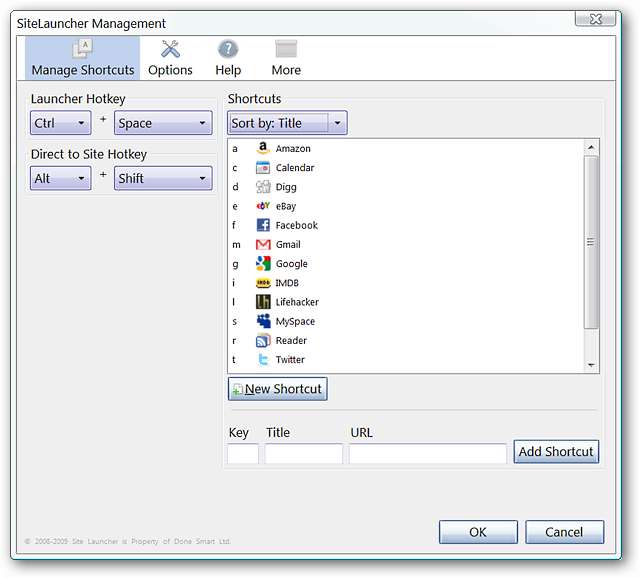
سائٹ لانچر کے برتاؤ ، "نمائش" اور "اثرات" میں کس طرح مطلوبہ تبدیلیاں کریں۔ اگر آپ چاہیں تو اپنے موجودہ براؤزر تھیم کے ساتھ سائٹ لانچر کو بہت عمدہ طور پر مماثل بنانے کے ل You آپ ظہور اور اثرات کے ساتھ تجربہ کرسکتے ہیں۔
نیچے دائیں کونے میں آپ "ایڈوانسڈ تبیک" تک رسائی حاصل کرسکیں گے…
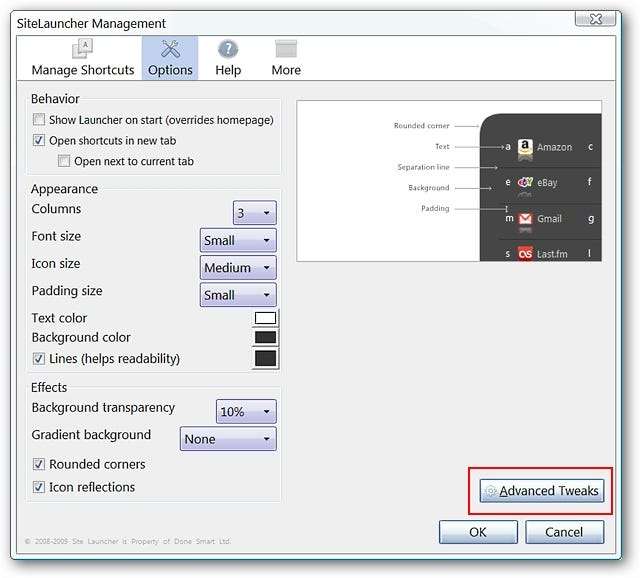
سائٹ لانچر کے لئے یہ "ایڈوانسڈ تبیک" ہیں۔ آپ نیچے دائیں کونے میں بٹن کا استعمال کرتے ہوئے "مین اختیارات" پر واپس جا سکتے ہیں۔
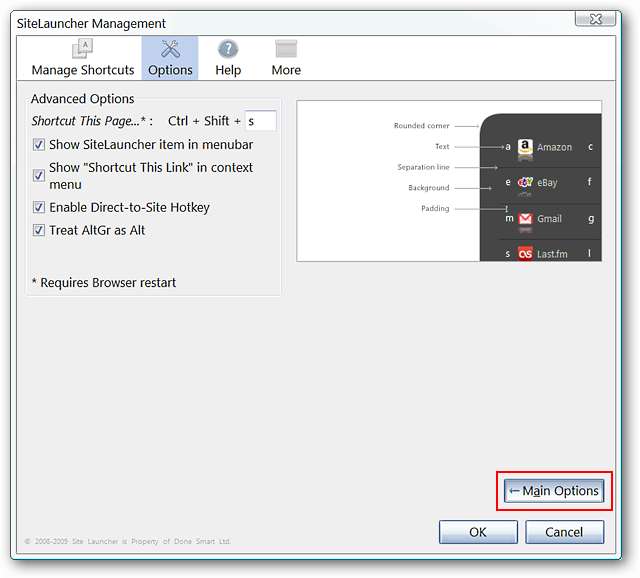
"ہیلپ سیکشن" میں سائٹ لانچر کو چالو کرنے کے لئے استعمال ہونے والے ہاٹکی کے امتزاج اور آپ نے اس میں شامل کردہ شارٹ کٹ لنکس کے بارے میں مزید معلومات رکھتے ہیں۔
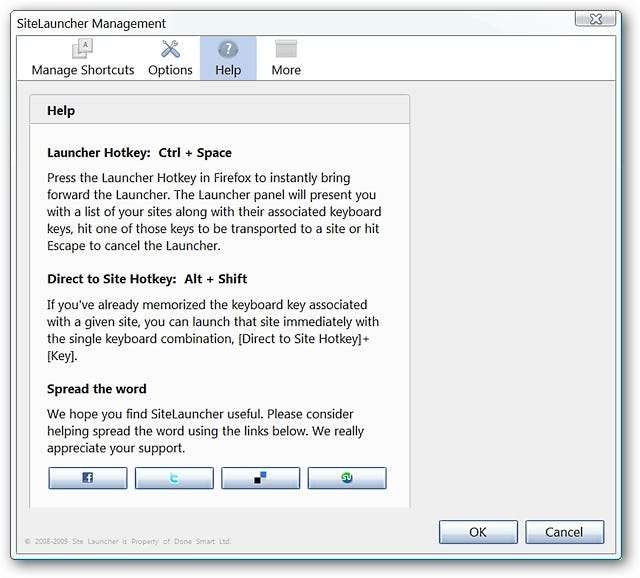
آپ سائٹ لانچر میں اضافی بصری آپشنز / خصوصیات کو بھی اہل یا غیر فعال کرسکتے ہیں جیسے گروہ بندی سے متعلق لنکس ، ماؤس سپورٹ ، اور کسٹم آئیکنز۔ نوٹ کریں کہ آپ کی ترتیبات کو درآمد اور برآمد کرنے کا ایک آپشن بھی ہے…
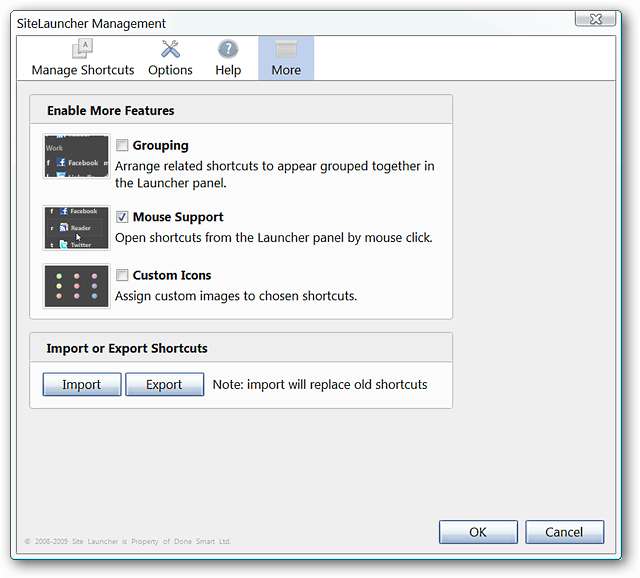
ایکشن میں سائٹ لانچر
"ترتیب" میں کچھ تبدیلیاں اور ترمیم کے بعد ہمارے ل browser براؤزر میں سائٹ لانچر کی طرح نظر آرہا تھا۔ ہم نے ہاٹکی کا مجموعہ ، درج کردہ ویب سائٹیں ، سنگل ہاٹکی ایکٹیویٹرز ، ٹیکسٹ سائز اور پیڈنگ کو اس کی ذاتی نوعیت کے ل changed تبدیل کردیا۔
نوٹ: آپ اپنے ماؤس کو سائٹ لانچر ونڈو میں موجود "لنکس" پر کلک کرنے کے لئے بھی استعمال کرسکتے ہیں۔
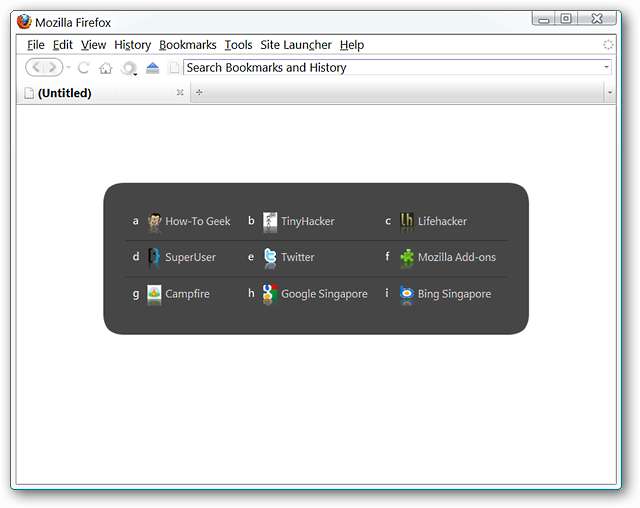
اگر آپ ترجیح دیتے ہیں تو آپ سائٹ لانچر تک رسائی کے ل tool ٹول بار کا بٹن استعمال کرسکتے ہیں… اسے چالو کرنے کے لئے صرف کلک کریں۔ نوٹ کریں کہ توسیع انسٹال کرنے کے بعد ٹول بار کا بٹن خود بخود شامل ہوجاتا ہے اور اسے "تخصیص ٹول بار ونڈو" کا استعمال کرکے آسانی سے ختم کیا جاسکتا ہے۔
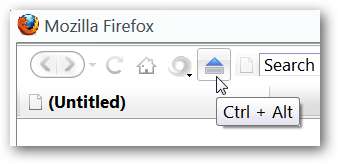
یہ اضافی مینو ہے جو آپ کے "مینو ٹول بار" میں شامل ہوجائے گا۔ آپ اسے "ترتیبات" میں غیر فعال کرسکتے ہیں (اوپر "اعلی درجے کی موافقت" دیکھیں)
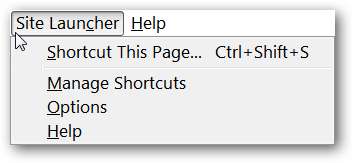
نتیجہ اخذ کرنا
اگر آپ کی بورڈ ننجا بننا پسند کرتے ہیں اور فائر فاکس میں ویب سائٹوں کی اپنی مرضی کے مطابق فہرست کو براؤز کرنے کے ل expand اسے بڑھانا چاہتے ہیں تو آپ یقینی طور پر اس ایکسٹینشن کے استعمال سے لطف اندوز ہوں گے۔
لنکس







